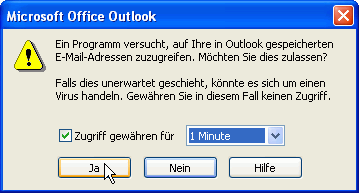Schließen Sie Microsoft Outlook.
Installieren Sie ShareO durch Herunterladen und Öffnen der Datei "setup" von unserer Produkte Website http://www.4team.biz/. Die Installation muss auf allen Rechnern innerhalb Ihrer Benutzergruppe durchgeführt werden.
Starten Sie Microsoft Outlook.
Klicken Sie OK. Wenn das Dialogfenster Zugriff gestatten erscheint, klicken Sie "Zugriff für 10 Minuten gestatten" und ”OK" im folgenden Dialogfenster.
Geben Sie im Fenster "Meine E-Mail Adresse"* Ihren Namen und Ihre derzeitige E-Mail Adresse ein, die Sie in Outlook verwenden. Klicken Sie danach OK. (Senden Sie diese E-Mail Adresse an Ihre Gruppenmitglieder/Bekannten, wenn diese vorhaben, Ordner für Sie freizugeben).
Über ShareO können Sie im Tab Allgemein -> Meine E-Mail Adresse bearbeiten diese Einträge jederzeit anpassen.
Ändern Sie die Einstellung für die maximale Größe für E-Mails, wenn Ihr oder der ISP (Internet Service Provider) eines Gruppenmitglieds oder ein Firmen-Mailserver Größenbeschränkungen für E-Mails und Dateianhänge hat. Hier erfahren Sie mehr zu diesem Thema.